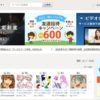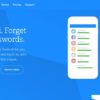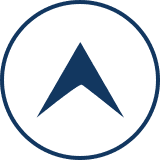【二段階認証アプリ】GoogleAutherはバックアップをとれない?!
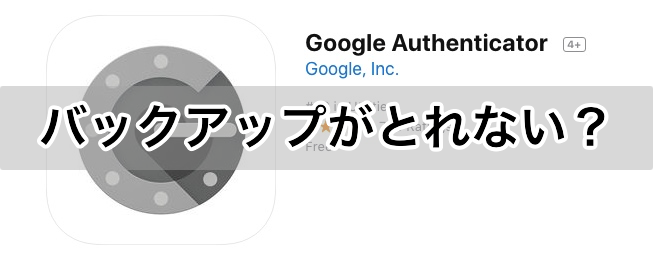
最近ファンが回りすぎるMacBookAirに7年?も頑張ってもらっているマグナム(@kasoson1)です。
とりあえず、近いうちに裏蓋を開けてホコリを除去するクリーンアップを実施する予定なので、完了したら記事を上げる予定。
ホントは、そろそろ新しいMacBookProがほしいのですが、もっと稼がないと我が家の財務大臣?!の許可がおりないんですよね(笑)
ということで、今回は仮想通貨取引をする上で欠かすことのできない【二段階認証アプリ】を紹介します。
Google Authenticator
【二段階認証アプリ】といえば、まず名前が上がってくるのが【Google Authenticator】です。
【二段階認証アプリ】の代名詞にもなっているようなアプリですが、実はバックアップ機能がないんですね。
なので、機種変更をする時に、二段階認証を引き継ぐことができません。
仮想通貨取引サイトや二段階認証を導入しているサービスから、二段階認証を一旦解除してから、新しいスマホにインストールし直すしかありません。
ネット上でも、このことを理解せずに機種変更をして痛い目を見たという報告をよく見ますので、実はあまりおすすめのアプリじゃないんですね。
SmartKey
SmartKeyは【二段階認証アプリ】でバックアップ機能があるアプリです。
バックアップ機能以外には次のようなことができます。
- 登録したアカウントの並び替え
- アイコン設定
- 認証コードの残り時間が確認可能
- パスコードロック(touchID、FaceIDに対応)
これらの機能は【Google Authenticator】ではできないものばかりなので、まだ使っていない場合はぜひ使ってみて下さい。
Authy
【Authy】もバックアップに対応した【二段階認証アプリ】です。
アプリのインストールが完了した後、電話番号とメールアドレスを登録する必要があり、電話認証かSMS認証が完了すればアプリを使えるようになります。
また、最初にバックアップ用のパスワードを作成しておけば、機種変更したときや紛失した時でも登録した二段階認証コードを復活させることができます。
さらに、他のデバイスやChromeの機能拡張とも同期可能なところがこのアプリの優れているところです。
好みに合わせて選びましょう
マグナムは、最初にアカウント登録が不要な【SmartKey】を使って、バックアップ用に別の余っていたiPhoneにも同じ【二段階認証コード】を登録しています。
【SmartKey】も紛失したときや壊れてしまったときは復活させることができないので、iPhoneを2台持っていない場合は紛失時でも復活できる【Authy】がおすすめです。
とりあえず、使ってみて使いやすい方をメインで使うようにすればいいでしょう!
実は、オオハシマグナムで何度も登場している【1Password】も二段階認証機能を備えています。そのうち紹介記事を書くので、もうしばらくお待ち下さい
ちなみに、二段階認証という項目ではなく、ワンパスワードというの項目で、QRコードを読み込めば使えるようになります。
もしすでに【1Password】を使っている場合は一度試してみて下さい。